Insérer des notes de fin
Dans Document Editor, utilisez les notes de fin pour donner des explications ou ajouter des commentaires à un terme ou une proposition et citer une source à la fin du document.
Insertion de notes de fin
Pour insérer la note de fin dans votre document,
- placez un point d'insertion à la fin du texte ou du mot concerné,
- passez à l'onglet Références dans la barre d'outils en haut,
-
cliquez sur l'icône Note de bas de page dans la barre d'outils en haut et sélectionnez dans la liste Insérer une note de fin.
Le symbole de la note de fin est alors ajouté dans le corps de texte (symbole en exposant qui indique la note de fin), et le point d'insertion se déplace à la fin de document.
- Vous pouvez saisir votre texte.
Il faut suivre la même procédure pour insérer une note de fin suivante sur un autre fragment du texte. La numérotation des notes de fin est appliquée automatiquement. i, ii, iii, etc. par défaut.
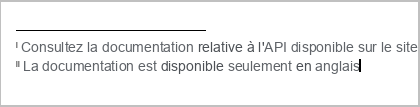
Affichage des notes de fin dans le document
Faites glisser le curseur au symbole de la note de fin dans le texte du document, la note de fin s'affiche dans une petite fenêtre contextuelle.
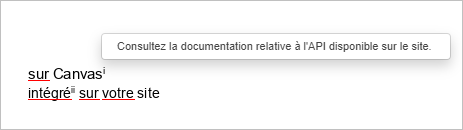
Parcourir les notes de fin
Vous pouvez facilement passer d'une note de fin à une autre dans votre document,
- cliquez sur la flèche à côté de l'icône Note de bas de page dans l'onglet Références dans la barre d'outils en haut,
- dans la section Passer aux notes de fin utilisez la flèche gauche pour se déplacer à la note de fin suivante ou la flèche droite pour se déplacer à la note de fin précédente.
Modification des notes de fin
Pour particulariser les notes de fin,
- cliquez sur la flèche à côté de l'icône Note de bas de page dans l'onglet Références dans la barre d'outils en haut,
- appuyez sur Paramètres des notes dans le menu,
-
modifiez les paramètres dans la boîte de dialogue Paramètres des notes qui va apparaître:

-
Spécifiez l'Emplacement des notes de fin et sélectionnez l'une des options dans la liste déroulante à droite:
- Fin de section - les notes de fin son placées à la fin de la section.
- Fin de document - les notes de fin son placées à la fin du document.
-
Modifiez le Format des notes de fin:
- Format de nombre - sélectionnez le format de nombre disponible dans la liste: 1, 2, 3,..., a, b, c,..., A, B, C,..., i, ii, iii,..., I, II, III,....
- Début - utilisez les flèches pour spécifier le nombre ou la lettre à utiliser pour la première note de fin.
-
Numérotation - sélectionnez les options de numérotation:
- Continue - numérotation de manière séquentielle dans le document,
- À chaque section - numérotation redémarre à 1 (ou à une autre séquence de symboles) au début de chaque section du document,
- À chaque page - numérotation redémarre à 1 (ou à une autre séquence de symboles) au début de chaque page du document.
- Marque particularisée - séquence de symboles ou mots spéciaux à utiliser comme symbole de note de fin (Exemple: * ou Note1). Tapez le symbole/mot dans le champ et cliquez sur Insérer en bas de la boîte dialogue Paramètres des notes.
-
Dans la liste déroulante Appliquer les modifications à sélectionnez si vous voulez appliquer les modifications À tout le document ou seulement À cette section.
Remarque: pour définir un format différent pour les notes de fin sur différentes sections du document, il faut tout d'abord utiliser les sauts de sections .
-
Spécifiez l'Emplacement des notes de fin et sélectionnez l'une des options dans la liste déroulante à droite:
- Une fois que vous avez terminé, cliquez sur Appliquer.
Supprimer le notes de fin
Pour supprimer une note de fin, placez un point d'insertion devant le symbole de note de fin dans le texte et cliquez sur la touche Suppr. Toutes les autres notes de fin sont renumérotées.
Pour supprimer toutes les notes de fin du document,
- cliquez sur la flèche à côté de l'icône Note de bas de page dans l'onglet Références dans la barre d'outils en haut,
- sélectionnez Supprimer les notes dans le menu.
- dans la boîte de dialogue sélectionnez Supprimer toutes les notes de fin et cliquez sur OK.